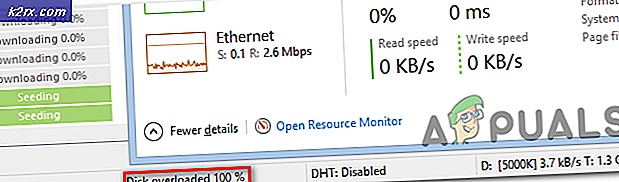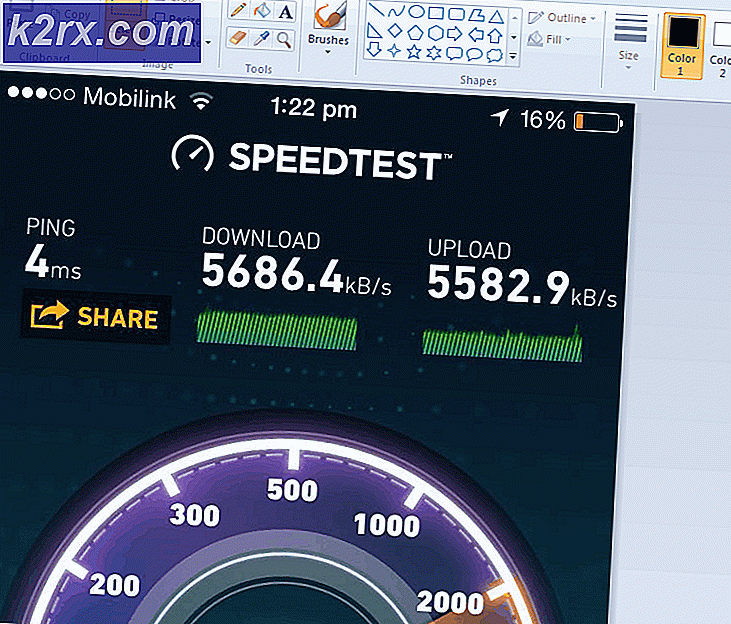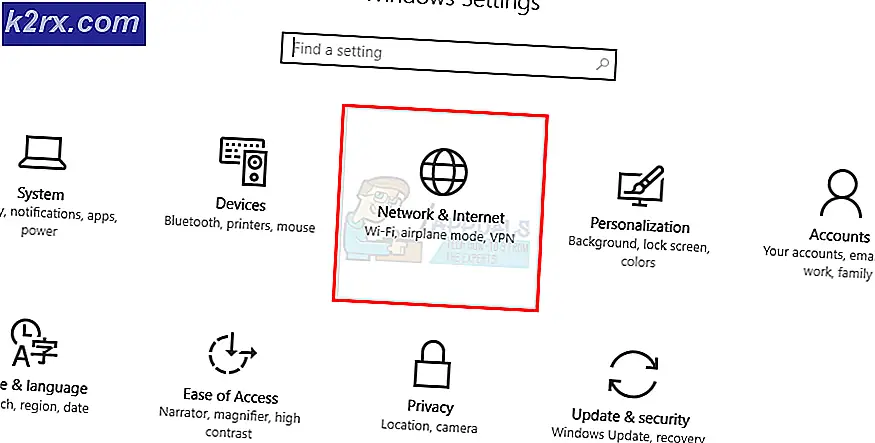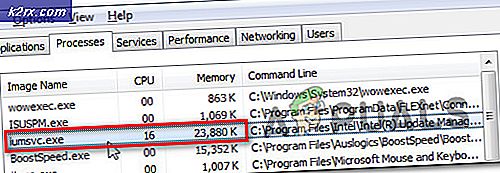Làm thế nào để cấu hình và khắc phục sự cố phông chữ trong Linux
Người dùng đã cài đặt phông chữ nhưng không thể nhìn thấy chúng trong bất kỳ ứng dụng nào của họ có thể cần cập nhật bộ nhớ cache phông để chúng hiển thị chính xác. Cũng có thể có sự cố với quá trình cài đặt hoặc thậm chí cả tệp có chứa phông chữ.
Thông thường, một chương trình có thể đang cố gắng hiển thị văn bản trong một phông chữ khác với phông chữ được cài đặt gần đây. Điều này đặc biệt là một vấn đề với phông chữ Unicode chỉ bao gồm một khối nhất định. Hầu hết các lỗi này đều dễ sửa chữa miễn là tệp phông chữ chính là tốt và ở định dạng phù hợp. Cả hai tệp OTF và TTF sẽ nhận được nhiều hỗ trợ từ các bản phân phối hiện đại, vì vậy hãy đọc tiếp nếu bạn gặp bất kỳ sự cố nào.
Phương pháp 1: Kiểm tra Glyphs bằng gucharmap
Khởi động Bản đồ Ký tự GNOME bằng cách tìm kiếm nó trên Dấu gạch ngang, mở nó từ menu Ứng dụng bên trong trình đơn Phụ kiện hoặc nhấp vào nó trong menu Phụ kiện bắt đầu từ Trình đơn Whisker trên Xfce4. Người dùng KDE có thể muốn bắt đầu KCharSelect, đây là chương trình tương đương trong môi trường máy tính để bàn đó. Nhấp vào hộp tên phông chữ và cuộn xuống để chọn phông chữ mà bạn đang gặp khó khăn. Nếu bạn có thể nhìn thấy tên, sau đó chọn nó và sau đó chọn một khối Unicode sẽ hiển thị loại ký tự bạn quan tâm.
Nếu bạn chọn một bộ ký tự mà phông chữ của bạn không có ký tự, thì bản đồ ký tự thực sự có thể hiển thị chúng từ một nhóm kiểu chữ khác nhau. Hãy ghi nhớ điều này nếu bạn đang làm việc với phông chữ biểu tượng hoặc những phông chữ hiển thị trong bộ ký tự không phải La Mã. Nếu bạn có thể nhìn thấy các ký tự tốt, sau đó nhấp đúp vào một số, điều này sẽ khiến chúng xuất hiện trong dòng Văn bản để sao chép: ở dưới cùng. Nhấp vào nút sao chép và sau đó dán chúng vào bất kỳ chương trình nào bạn muốn chúng hiển thị. Nếu chúng hiển thị tốt, thì bạn nên khắc phục sự cố.
Nếu chúng không hiển thị chính xác, hãy đánh dấu chúng bằng chuột bằng cách kéo nó hoặc bằng cách sử dụng phím Shift và các phím con trỏ cùng một lúc. Thay đổi phông chữ giống với phông chữ bạn đang sử dụng trong bản đồ ký tự trong bất kỳ phương thức nào là cần thiết trong chương trình đã nói. Bạn có thể cần sử dụng một hộp thả xuống trong Abiword hoặc LibreOffice. Bạn có thể sử dụng trình đơn Định dạng và chọn phông chữ để tìm phông chữ bạn đang tìm kiếm.
Nếu điều này có hiệu quả, bạn sẽ phải nhớ thay đổi phông chữ bất cứ khi nào bạn cần những loại ký tự cụ thể đó từ phông chữ được đề cập. Điều này đặc biệt đúng với phông chữ biểu tượng và các loại phông chữ dingbat khác nhau. Mặc dù thật dễ dàng để nghĩ rằng những phông chữ đó có vấn đề hiển thị nếu bạn thấy vô nghĩa, bạn thực sự đang xem dữ liệu được hiển thị bằng phông chữ thông thường. Phông chữ ánh xạ biểu tượng cho các ký tự chữ cái sẽ chỉ hiển thị các ký hiệu đó khi văn bản được đặt để hiển thị trong phông chữ đã nói. Bạn sẽ thấy các chữ cái và số ngẫu nhiên khác.
Mẹo CHUYÊN NGHIỆP: Nếu vấn đề xảy ra với máy tính của bạn hoặc máy tính xách tay / máy tính xách tay, bạn nên thử sử dụng phần mềm Reimage Plus có thể quét các kho lưu trữ và thay thế các tệp bị hỏng và bị thiếu. Điều này làm việc trong hầu hết các trường hợp, nơi vấn đề được bắt nguồn do một tham nhũng hệ thống. Bạn có thể tải xuống Reimage Plus bằng cách nhấp vào đâyCách 2: Sử dụng fc-cache và fc-list để cập nhật danh sách phông chữ
Nếu bạn không bao giờ có thể tìm thấy font ở tất cả trong phương thức đầu tiên, thì bạn sẽ cần phải mở một dấu nhắc lệnh. Tìm kiếm chương trình đầu cuối từ Dash, nhấp vào biểu tượng trong thư mục System Tools của menu Applications hoặc menu Whisker hoặc giữ phím Ctrl, Alt và T cùng một lúc. Khi bạn đang ở dấu nhắc, bạn có thể sử dụng fc-cache mà không có đối số nào khác để cập nhật tất cả các phông chữ trên hệ thống của bạn. Điều này đôi khi hoạt động tốt hơn khi có ít chương trình ứng dụng được mở nhất có thể. Chương trình fc-cache sẽ không trả về bất kỳ phản hồi nào trong hầu hết các trường hợp. Kiểm tra bất kỳ chương trình nào có thể hiển thị phông chữ để xem phông chữ của bạn có thể truy cập được hay không. Một số người dùng đã báo cáo rằng tốt nhất là khởi động lại, nhưng điều đó hầu như không cần thiết vì fc-cache thường cập nhật nó. Nếu bạn vẫn không thể nhìn thấy nó, sau đó thử chạy fc-list | nhiều hơn từ lời nhắc của bạn. Điều này sẽ liệt kê mọi phông chữ trên hệ thống của bạn. Bạn sẽ cần phải đẩy thanh dấu cách mỗi lần bạn muốn xem một phần khác của danh sách này. Nhập fc-list | grep nameoffont, thay thế nameoffont bằng tên thực tế của phông chữ được đề cập, nếu bạn muốn hạn chế tìm kiếm hơn nữa.
Nếu bạn vẫn không thể định vị nó, thì có thể bạn chưa cài đặt nó vào đúng thư mục. Hãy thử di chuyển phông chữ vào thư mục ~ / .fonts nếu nó chưa có. Nếu bạn vẫn gặp sự cố, thì có nguy cơ tệp phông chữ thực sự tệ.
Phương pháp 3: Sử dụng fc-validate
Quay trở lại dòng lệnh, bạn sẽ cần điều hướng đến thư mục mà bạn đã cài đặt phông chữ. Trên nhiều cài đặt người dùng đơn lẻ, bạn có thể thực hiện việc này bằng cách sử dụng cd ~ / .fonts để vào thư mục phông chữ mà bạn có một người dùng gia đình. Nếu bạn đang cố gắng cài đặt phông chữ trên cơ sở toàn hệ thống, thì bạn sẽ cần sử dụng cd / usr / share / fonts / truetype trên nhiều máy để đến đúng vị trí. Các bản phân phối khác nhau thực hiện điều này theo một cách hơi khác, vì vậy cuối cùng bạn có thể đã sử dụng một vị trí khác và sẽ phải thay thế đường dẫn với địa chỉ bạn đang sử dụng. Khi bạn ở đó, hãy thử nhập fc-validate –verbose nameoffont.ttf, mặc dù bạn sẽ phải thay thế nameoffont.ttf bằng tệp phông chữ mà bạn đang làm việc. Trong khi chuyển đổi –verbose thường không hiển thị nhiều thông tin hơn, thì tốt nhất là nên bao gồm nó.
Bạn sẽ nhận được một tuyên bố về việc liệu phông chữ trong câu hỏi có đáp ứng được mức độ phù hợp cho ngôn ngữ mặc định của bạn hay không. Nếu không, thì đó có thể là một loại phông chữ đặc biệt. Nếu không, nó thực sự có thể bị hỏng và bạn có thể cần phải thay thế tệp. Nếu bạn nói rằng nó không thỏa mãn nó, thì bạn biết tệp phông chữ ít nhất là tốt. Nếu bạn muốn biết thêm thông tin, thì bạn có thể thử fc-scan nameoffont.ttf | ít hơn hoặc fc-scan nameoffont.ttf | để xem toàn bộ trang văn bản về phông chữ bạn đang cố gắng làm việc.
Mẹo CHUYÊN NGHIỆP: Nếu vấn đề xảy ra với máy tính của bạn hoặc máy tính xách tay / máy tính xách tay, bạn nên thử sử dụng phần mềm Reimage Plus có thể quét các kho lưu trữ và thay thế các tệp bị hỏng và bị thiếu. Điều này làm việc trong hầu hết các trường hợp, nơi vấn đề được bắt nguồn do một tham nhũng hệ thống. Bạn có thể tải xuống Reimage Plus bằng cách nhấp vào đây